بررسی Raspberry Pi 500 همراه با مانیتور Raspberry Pi
کامپیوتر کیبوردی Raspberry Pi 500 بهتازگی همراه با مانیتور ۱۵.۶ اینچی Raspberry Pi عرضه شده است. نمونههایی از این دو محصول چند روز پیش از طرف Raspberry Pi برای من ارسال شده است. من فرصت کافی برای کار با هر دو محصول داشتم، بنابراین در این بررسی، ابتدا به آنباکسینگ این کیت میپردازم و سپس تجربیاتم از کار با کامپیوتر کیبوردی و مانیتور را شرح خواهم داد.
آنباکسینگ
من دو بسته دریافت کردم. بسته اول شامل مانیتور Raspberry Pi و بسته دوم شامل یک Raspberry Pi 500، یک آداپتور برق USB-C با توان ۲۷ وات و یک کابل micro HDMI به HDMI بود؛ بنابراین، این کیت را نمیتوان یک کیت کامل از Raspberry Pi 500 دانست، زیرا موس و دفترچه راهنما در آن نیست.
⚡ شاید برای شما مفید باشد : آموزش تخصصی رزبری پای
جعبه گشایی Raspberry Pi 500
در قسمت پایین بستهبندی، مشخصات فنی محصول شامل پردازنده، حافظه، نوع پورتها و سایر ویژگیهای سختافزاری درج شده است؛ که به خریداران کمک میکند اطلاعات کلی از محصول به دست آورند. در سمت راست هم لوگوی UK را میبینیم که نشاندهنده این است که چیدمان کیبورد بر اساس استاندارد بریتانیایی انجام شده است.
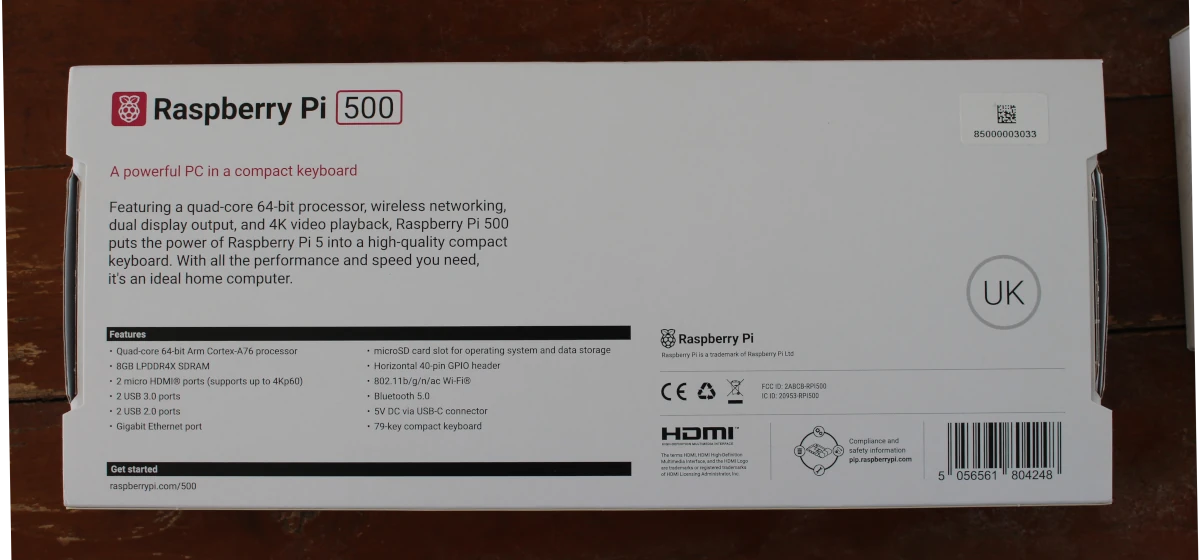
در پکیج، تنها یک کامپیوتر کیبوردی وجود دارد. در قسمت بالایی دستگاه یک صفحه کلید با ۷۹ کلید را میبینید که چیدمان آنها UK است. کاربران اکنون میتوانند مدلی با چیدمان US تهیه کنند و علاوه بر این مدلهایی با چیدمانهای آلمانی، اسپانیایی، فرانسوی، ایتالیایی، نوردیک و ژاپنی نیز در راه هستند. برای فراسی زبانان، چیدمان US را پیشنهاد میکنم؛ دلایلم را بعداً توضیح خواهم داد.

چیز خاصی در قسمت پایینی دستگاه دیده نمیشود، به جز چند دریچه تهویه که مشابه آن در Raspberry Pi 400 نیز وجود دارد.

تمام پورتها در پنل پشتی دستگاه قرار دارند. از چپ به راست این پورتها شامل موارد زیر هستند: یک پورت USB 2.0، دو پورت USB 3.0، یک اسلات microSD که یک microSD، 32 گیگابایتی در آن قرار دارد، یک پورت USB-C برای تأمین برق، دو پورت micro HDMI 2.0، یک هدر GPIO با 40 پین، یک پورت اترنت گیگابیتی و چیزی که شبیه به اسلات قفل Kensington به نظر میرسد. این دستگاه همان پورتهای Raspberry Pi 400 را دارد، اما چیدمان پورتها بسیار متفاوت است؛ به عنوان مثال، هدر GPIO با 40 پین در Pi 400 در سمت چپ قرار دارد.

روی هدر GPIO با 40 پین، یک کاور لاستیکی قرار دارد. دلیل هم این است که بیشتر کاربران از آن استفاده نمیکنند و این کاور از ورود گرد و غبار به آن جلوگیری میکند.

من تلاش کردم که این کاور را با انگشتانم بردارم، اما موفق نشدم؛ بنابراین در نهایت با استفاده از یک خودکار این کار را انجام دادم.
جعبه گشایی مانیتور Raspberry Pi
بیایید به سراغ مانیتور Raspberry Pi برویم.

در قسمت پشتی مانیتور یک پایه ۱۸۰ درجه وجود دارد. طراحی این پایه واقع جالب به نظر میرسد، چون هم محکم است و هم میتوان آن را به حالت ایستاده قرار داد که در این حالت دسترسی آسان به پورتهای HDMI، صوتی و USB-C را ممکن میکند. علاوه بر این حمل نمایشگر به دلیل وجود دستگیرهای که دارد؛ راحتتر خواهد بود. از این جهت، این مانیتور بسیار بهتر از نمایشگرهای پرتابل دیگر است که من استفاده کردهام، مثل مانیتور لپتاپ CrowView که پایه ضعیفی داشت یا نمایشگر پرتابل CrowVi با پورت USB-C و HDMI که پایه آن جنس خوبی نداشت.

سه پورت در قسمت پشتی نمایشگر وجود دارد: یک جک صوتی ۳.۵ میلیمتری، یک پورت USB-C برای تأمین برق و یک پورت ورودی HDMI. ای کاش سختافزار Raspberry Pi از ویدیو با USB-C پشتیبانی میکرد، در این صورت میتوانستیم برق و ویدیو را همزمان انتقال دهیم. این باعث میشود که فضای میز تمیزتر باشد و کاربران بتوانند کابلهای کمتری با خود حمل کنند.

در قسمت پشتی نمایشگر همچنین دکمههای روشنایی، دکمه صدا، دکمه روشن/خاموش و پیچهای نصب VESA را خواهیم دید.

در حین تست دستگاه من نیازی به استفاده از دکمه روشن/خاموش نداشتم، زیرا نمایشگر به طور خودکار با روشن شدن Raspberry Pi 500، روشن خواهد شد و زمانی که کامپیوتر کیبوردی خاموش میشود، به حالت sleep میرود.
بوت اولیه Raspberry Pi 500
برای بوت کردن دستگاه، کابلهای micro HDMI به HDMI و USB-C را برای انتقال ویدیو و برق به نمایشگر Raspberry Pi وصل کردم و همچنین یک دانگل RF برای موس و آداپتور ۲۷ وات برق USB-C را به کامپیوتر کیبوردی Raspberry Pi 500 اضافه کردم تا کار را شروع کنم. یک ویژگی جذاب دیگر نمایشگر Raspberry Pi، طراحی منحنی شکل آن در قسمت پایین است که فضا را برای قرار گرفتن کابلها در زیر فراهم میکند. در نمایشگرهای پرتابل دیگر، معمولاً مجبور میشوم که کابلها را دور نمایشگر قرار دهم یا نمایشگر را روی آنها بگذارم که در این صورت نمایشگر کج شود.

با این حال اولین بوت دقیقاً طبق برنامه پیش نرفت. من انتظار داشتم که سیستمعامل Raspberry Pi مستقیم راهاندازی شود، اما در عوض، بوتلودر از من پرسید که آیا میخواهم کلید SHIFT را فشار دهم تا نصب شبکه شروع شود یا نه.

نصب شبکه فقط با کابل اترنت ممکن بود، بنابراین وارد خانه شدم، یک کابل اترنت وصل کردم و فرایند نصب را طی کردم تا اینکه متوجه شدم هیچ حافظهای وجود ندارد و آن لحظه بود که به صورت خودم کوبیدم. کارت microSD وجود داشت اما به طور کامل در اسلات قرار نگرفته بود. احتمالاً وقتی که با کامپیوتر کیبوردی کاری انجام میدادم، تصادفاً خارج شده بود.
پس کارت microSD را دوباره در جای خود قرار دادم و برگشتم تا بررسی Raspberry Pi 500 و Pi Monitor را ادامه دهم. این بار با تنظیمات Raspberry Pi OS روبرو شدم.
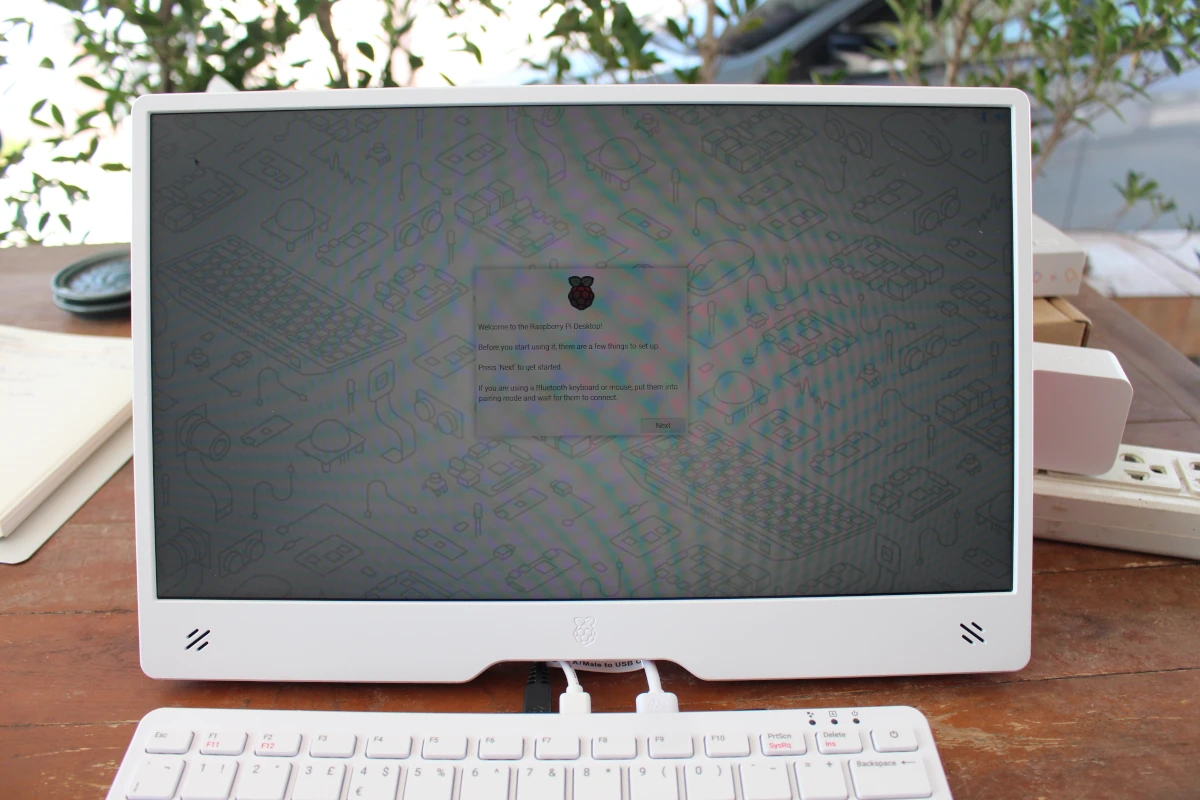
اول از همه، تایلند را به عنوان کشور انتخاب کردم چون در آنجا زندگی میکنم و به مرحله بعدی رفتم، اما اتفاقی که افتاد این بود که کیبورد تایپ انتخاب شد. هیچ راه مشخصی هم برای تغییر چیدمان وجود نداشت؛ بنابراین به عقب برگشتم تا تایلند را انتخاب و بعد گزینه “se English keyboard” را انتخاب کنم. البته این ایدهآل من نیست چون کیبورد من UK است. به همین دلیل پیشنهاد میکنم اگر مدلهایی با چیدمان زبان کشور شما، فارسی، وجود ندارد، یک Raspberry Pi 500 با کیبورد US خریداری کنید.
مدتی طول کشید تا سیستم بتواند شبکههای بیسیم را شناسایی کند، اما در نهایت توانستم به نقطه دسترسی WiFi 5 گیگاهرتزی خود وصل شوم و نصب را با اتصال اینترنت تکمیل کنم.
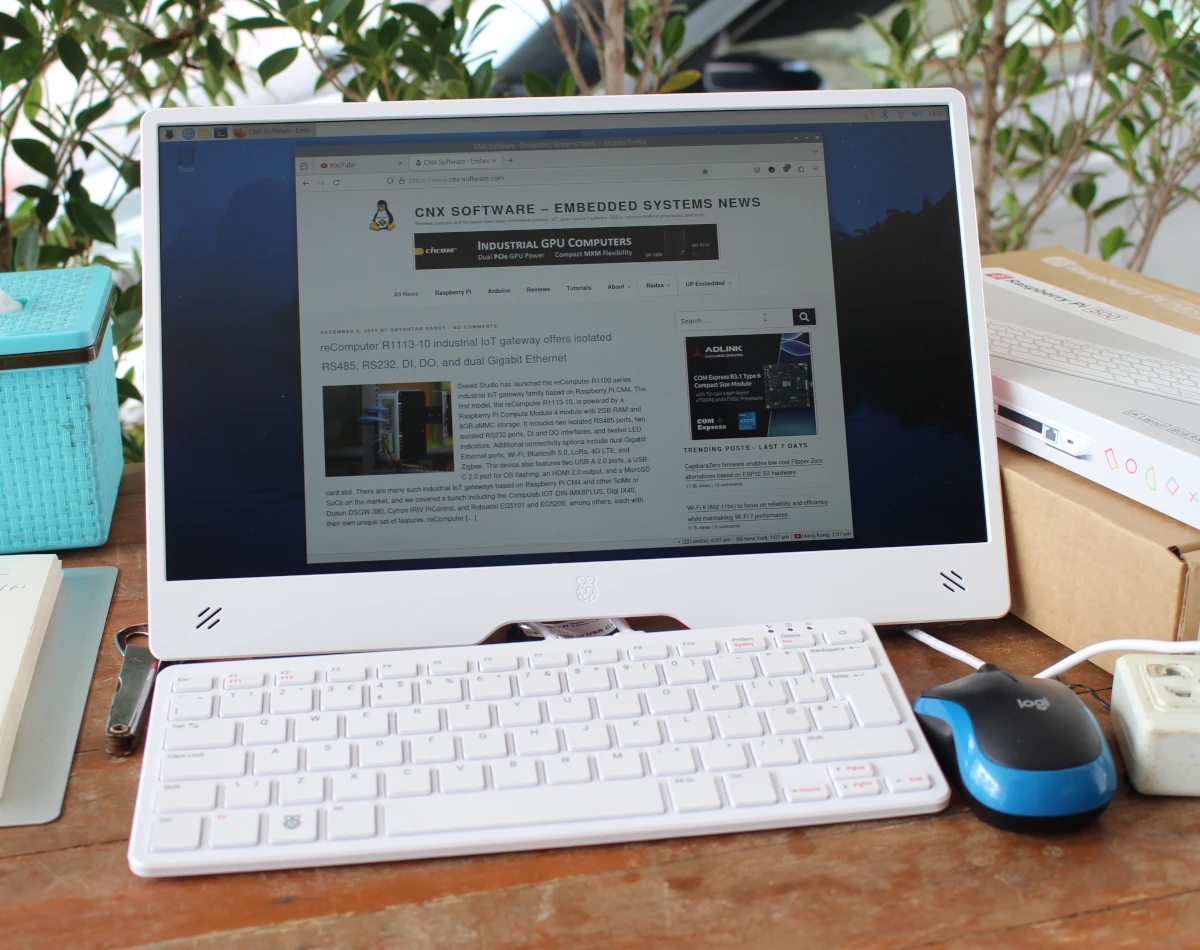
نکات و آزمایشهای Raspberry Pi Monitor
اولین بار که سختافزار را راهاندازی کردم (همانطور که بیشتر افراد انجام میدهند): همه چیز را نصب کردم بدون اینکه دفترچه راهنما را بخوانم. میخواستم روشنایی نمایشگر را به حداکثر برسانم، اما همانطور که در تصویر زیر نشان داده شده، نتوانستم میزان روشنایی را به بیشتر از ۶۰ درصد افزایش دهم:
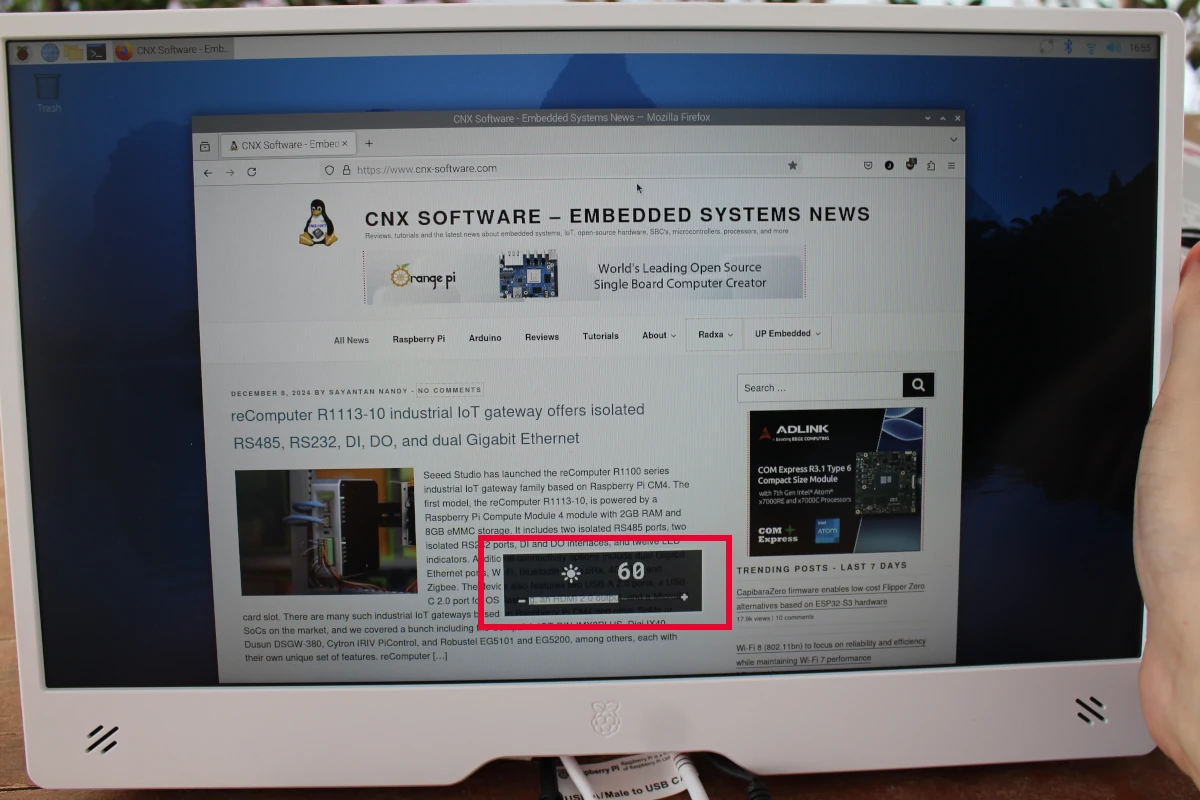
دلیل این است که وقتی نمایشگر از طریق پورت USB دستگاه Raspberry Pi برق دریافت میکند، سیستم به طور پیشفرض محدودیتهایی را برای روشنایی و صدا اعمال میکند (به ترتیب ۶۰٪ و ۵۰٪). وقتی که نمایشگر را با آداپتور برق USB-C خودش روشن کردم، توانستم روشنایی (و صدا) را به ۱۰۰٪ افزایش دهم. یک پورت USB-C در آینده میتواند به راحتی این مشکل را در دستگاههای Raspberry Pi حل کند.
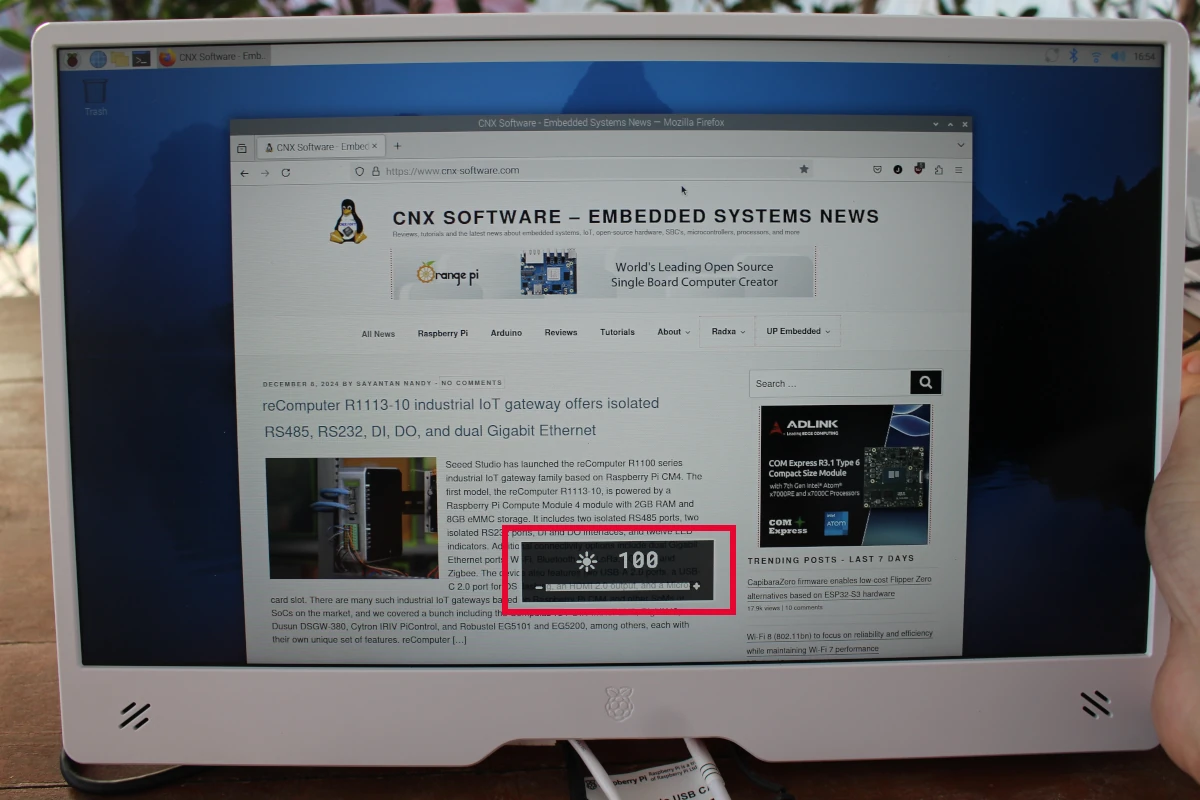
از آنجا که Raspberry Pi Monitor دو بلندگو و یک جک صوتی ۳.۵ میلیمتری دارد، برای تست آنها یک ویدیو از یوتیوب را در فایرفاکس پخش کردم. صدای ویدیو از طریق HDMI به بلندگوهای داخلی مانیتور ارسال میشود.
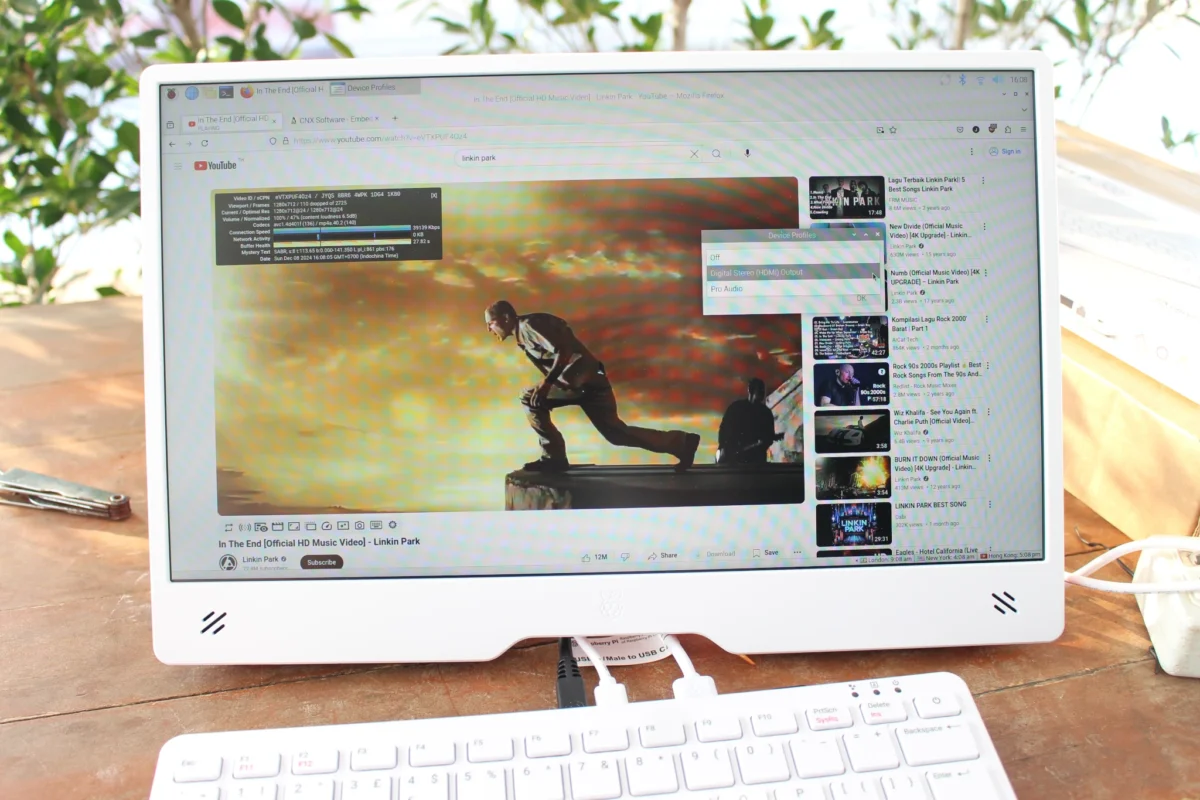
اگرچه تست صدا موفقیتآمیز بود اما کیفیت صدا جای کار دارد؛ به عبارت دیگر بلندگوهای داخلی بیکیفیت هستند و احتمالاً بیشتر افراد ترجیح میدهند با این کیفیت موسیقی گوش نکنند یا ویدیو تماشا نکنند، مگر اینکه گزینه دیگری نداشته باشند؛ بنابراین من از یک جفت اسپیکر ارزان USB-powered که به جک صوتی ۳.۵ میلیمتری مانیتور وصل کرده بودم، استفاده کردم و نتیجه اینکه کیفیت صدا خیلی بهتر شد. تغییر بین بلندگوهای داخلی و ورودی صوتی ۳.۵ میلیمتری به طور خودکار انجام میشود.

با توجه به محصولاتی که Raspberry Pi اخیراً وارد بازار کرده، جای تعجب نیست که در سال ۲۰۲۵ شاهد عرضه اسپیکرهای همین برند Raspberry Pi هم باشیم!
اطلاعات، بنچمارک و خنککنندگی سیستم Raspberry Pi 500
حال بیایید تمرکز خود را بر روی آزمایشهای Raspberry Pi 500 بگذاریم و در نظر داشته باشیم که از نظر عملی، این دستگاه تنها یک Raspberry Pi 5 با ۸ گیگابایت حافظه است که در فرم متفاوتی عرضه شده و برخی رابطها مانند MIPI DSI و CSI یا کانکتور PCIe FPC را ندارد.
خروجی دستور inxi مشابه همان چیزی است که در Raspberry Pi 5 دریافت کردم، به جز نوع ماشین متفاوت (Raspberry Pi 500 Rev 1.) و برخی بهروزرسانیهای نرمافزاری:
|
1 2 3 4 5 6 7 8 9 10 11 12 13 14 15 16 17 18 19 20 21 22 23 24 25 26 27 28 29 30 31 32 33 34 35 36 37 38 39 40 41 42 43 44 45 46 47 48 49 50 51 52 53 54 55 56 57 58 59 60 61 62 63 64 65 66 67 68 69 70 71 72 73 74 75 76 77 78 79 80 81 82 83 84 85 86 87 88 89 |
pi@raspberrypi:~ $ sudo inxi -Fc0 System: Host: raspberrypi Kernel: 6.6.62+rpt-rpi-2712 arch: aarch64 bits: 64 Console: pty pts/1 Distro: Debian GNU/Linux 12 (bookworm) Machine: Type: ARM System: Raspberry Pi 500 Rev 1.0 details: N/A rev: d04190 serial: 504d8064e8d72e87 CPU: Info: quad core model: N/A variant: cortex-a76 bits: 64 type: MCP cache: L2: 2 MiB Speed (MHz): avg: 2400 min/max: 1500/2400 cores: 1: 2400 2: 2400 3: 2400 4: 2400 Graphics: Device-1: bcm2712-hdmi0 driver: vc4_hdmi v: N/A Device-2: bcm2712-hdmi1 driver: vc4_hdmi v: N/A Display: wayland server: X.org v: 1.21.1.7 with: Xwayland v: 22.1.9 compositor: LabWC driver: gpu: vc4-drm,vc4_crtc,vc4_dpi,vc4_dsi,vc4_firmware_kms,vc4_hdmi,vc4_hvs,vc4_txp,vc4_v3d,vc4_vec tty: 80x24 resolution: 1920x1080 API: EGL/GBM Message: No known Wayland EGL/GBM data sources. Audio: Device-1: bcm2712-hdmi0 driver: vc4_hdmi Device-2: bcm2712-hdmi1 driver: vc4_hdmi API: ALSA v: k6.6.62+rpt-rpi-2712 status: kernel-api Network: Device-1: Raspberry Pi RP1 PCIe 2.0 South Bridge driver: rp1 IF: wlan0 state: up mac: 2c:cf:67:b3:d4:5e IF-ID-1: eth0 state: down mac: 2c:cf:67:b3:d4:5d Bluetooth: Device-1: bcm7271-uart driver: bcm7271_uart Report: hciconfig ID: hci0 state: up address: 2C:CF:67:B3:D4:5F bt-v: 3.0 Device-2: bcm7271-uart driver: N/A Drives: Local Storage: total: 29.54 GiB used: 5.5 GiB (18.6%) ID-1: /dev/mmcblk0 type: Removable model: USD00 size: 29.54 GiB Partition: ID-1: / size: 28.51 GiB used: 5.43 GiB (19.0%) fs: ext4 dev: /dev/mmcblk0p2 Swap: ID-1: swap-1 type: file size: 200 MiB used: 0 KiB (0.0%) file: /var/swap Sensors: System Temperatures: cpu: 58.4 C mobo: N/A Fan Speeds (RPM): N/A Info: Processes: 205 Uptime: 1h 12m Memory: 7.87 GiB used: 1.98 GiB (25.2%) gpu: 8 MiB Init: systemd target: graphical (5) Shell: Sudo inxi: 3.3.26 |
پس میتوانید انتظار همان عملکرد و تجربه کاربری را داشته باشید، اما من اسکریپت sbc-bench.sh را هم ران کردم تا دوباره بررسی کنم که آیا سیستم خنکسازی مناسب است و افت دما (thermal throttle) تأثیری بر عملکرد دارد یا خیر.
|
1 2 3 4 5 6 7 8 9 10 11 12 13 14 15 16 17 18 19 20 21 22 23 24 25 26 27 28 29 30 31 32 33 34 35 36 37 38 39 40 41 42 43 44 45 46 47 48 49 50 51 52 53 54 55 56 57 58 59 60 61 62 63 64 65 66 67 68 69 70 71 72 73 74 75 76 77 78 79 80 81 82 83 84 85 86 87 88 89 90 91 92 93 94 95 96 97 98 99 100 101 102 103 104 105 106 107 108 109 110 111 112 113 114 115 116 117 118 119 120 121 122 123 124 125 126 127 128 129 130 131 132 133 134 135 136 137 138 139 140 141 142 143 144 145 146 147 148 149 150 151 152 153 154 155 156 157 158 159 160 161 |
pi@raspberrypi:~ $ sudo./sbc-bench.sh -r Starting to examine hardware/software for review purposes... sbc-bench v0.9.68 Installing needed tools: apt-get -f -qq -y install sysstat lshw links mmc-utils smartmontools stress-ng. Something went wrong: locale: Cannot set LC_ALL to default locale: No such file or directory Trying to continue, tinymembench, ramlat, mhz, cpufetch, cpuminer. Done. Checking cpufreq OPP. Done. Executing tinymembench. Done. Executing RAM latency tester. Done. Executing OpenSSL benchmark. Done. Executing 7-zip benchmark. Done. Throttling test: heating up the device, 5 more minutes to wait. Done. Checking cpufreq OPP again. Done (11 minutes elapsed). Results validation: * Measured clockspeed not lower than advertised max CPU clockspeed * No swapping * Background activity (%system) OK * No throttling Full results uploaded to https://0x0.st/XhKJ.txt # Raspberry Pi 500 Rev 1.0 Tested with sbc-bench v0.9.68 on Sun, 08 Dec 2024 15:16:06 +0700. Full info: [https://0x0.st/XhKJ.txt](http://0x0.st/XhKJ.txt) ### General information: Information courtesy of cpufetch: SoC: Broadcom BCM2712 Technology: 16nm Microarchitecture: Cortex-A76 Max Frequency: 2.400 GHz Cores: 4 cores Features: NEON,SHA1,SHA2,AES,CRC32 BCM2712, Kernel: aarch64, Userland: arm64 CPU sysfs topology (clusters, cpufreq members, clockspeeds) cpufreq min max CPU cluster policy speed speed core type 0 0 0 1500 2400 Cortex-A76 / r4p1 1 0 0 1500 2400 Cortex-A76 / r4p1 2 0 0 1500 2400 Cortex-A76 / r4p1 3 0 0 1500 2400 Cortex-A76 / r4p1 8048 KB available RAM ### Governors/policies (performance vs. idle consumption): Original governor settings: cpufreq-policy0: ondemand / 2400 MHz (conservative ondemand userspace powersave performance schedutil / 1500 1600 1700 1800 1900 2000 2100 2200 2300 2400) Tuned governor settings: cpufreq-policy0: performance / 2400 MHz Status of performance related policies found below /sys: /sys/module/pcie_aspm/parameters/policy: default [performance] powersave powersupersave ### Clockspeeds (idle vs. heated up): Before at 48.5°C: cpu0 (Cortex-A76): OPP: 2400, ThreadX: 2400, Measured: 2399 After at 69.4°C: cpu0 (Cortex-A76): OPP: 2400, ThreadX: 2400, Measured: 2399 ### Performance baseline * memcpy: 5513.9 MB/s, memchr: 14182.5 MB/s, memset: 12165.9 MB/s * 16M latency: 118.7 115.2 118.8 114.0 120.3 119.2 141.6 136.1 * 128M latency: 134.7 133.6 134.9 145.3 134.7 133.3 134.1 135.3 * 7-zip MIPS (3 consecutive runs): 11026, 11076, 11049 (11050 avg), single-threaded: 3194 * `aes-256-cbc 540376.57k 1003829.97k 1256061.61k 1332919.64k 1365464.41k 1367818.24k` * `aes-256-cbc 540550.66k 1003636.95k 1255956.22k 1332815.87k 1364972.89k 1368140.46k` ### PCIe and storage devices: * Raspberry RP1 PCIe 2.0 South Bridge: Speed 5GT/s, Width x4, driver in use: rp1, * 29.5GB "Longsys USD00" UHS SDR104 SD card as /dev/mmcblk0: date 08/2024, manfid/oemid: 0x0000ad/0x4c53, hw/fw rev: 0x1/0x0 ### Swap configuration: * /var/swap on /dev/mmcblk0p2: 200.0M (0K used) on ultra slow SD card storage ### Software versions: * Debian GNU/Linux 12 (bookworm) * Build scripts: http://archive.raspberrypi.com/debian/ bookworm main * Compiler: /usr/bin/gcc (Debian 12.2.0-14) 12.2.0 / aarch64-linux-gnu * OpenSSL 3.0.15, built on 3 Sep 2024 (Library: OpenSSL 3.0.15 3 Sep 2024) * ThreadX: 26826259 / 2024/09/23 14:02:56 ### Kernel info: * `/proc/cmdline: reboot=w coherent_pool=1M 8250.nr_uarts=1 pci=pcie_bus_safe cgroup_disable=memory numa_policy=interleave smsc95xx.macaddr=2C:CF:67:B3:D4:5D vc_mem.mem_base=0x3fc00000 vc_mem.mem_size=0x40000000 console=ttyAMA10,115200 console=tty1 root=PARTUUID=78cae15a-02 rootfstype=ext4 fsck.repair=yes rootwait quiet splash plymouth.ignore-serial-consoles cfg80211.ieee80211_regdom=TH` * Vulnerability Spec store bypass: Mitigation; Speculative Store Bypass disabled via prctl * Vulnerability Spectre v1: Mitigation; __user pointer sanitization * Vulnerability Spectre v2: Mitigation; CSV2, BHB * Kernel 6.6.62+rpt-rpi-2712 / CONFIG_HZ=250 All known settings adjusted for performance. Device now ready for benchmarking. Once finished stop with [ctrl]-[c] to get info about throttling, frequency cap and too high background activity all potentially invalidating benchmark scores. All changes with storage and PCIe devices as well as suspicious dmesg contents will be reported too. Time fake/real load %cpu %sys %usr %nice %io %irq Temp VCore PMIC DC(V) 15:16:07: 2400/2400MHz 3.51 10% 0% 9% 0% 0% 0% 61.7°C 0.8773V 2.8W 5.13V |
Raspberry Pi 500 قادر است، ۱۱,۰۵۰ MIPS (میلیون دستور در ثانیه) را اجرا کند، در حالی که دمای CPU به حداکثر ۶۶.۱°C میرسد. این نشان میدهد که سیستم خنکسازی حتی اگر دمای محیط بالای 32 درجه سلسیوس هم باشد، عملکرد خوبی دارد. در تست CPUminer، دما به ۶۹.۴ درجه سلسیوس رسید که هنوز در محدوده ایمن قرار دارد.
در Raspberry Pi 5 با انجام ۱۰,۹۳۰ MIPS (میلیون دستور در ثانیه)، دمای CPU با وجود یک خنککننده فعال به همان ۶۶.۱ درجه سلسیوس میرسد که نشان میدهد سیستم خنکسازی Raspberry Pi 500 با وجود بدون فن بودن، عملکرد خوبی دارد؛ بنابراین بزرگتر بودن Raspberry Pi 500 به طور قابلتوجهی موجب بهینهسازی فرایند خنکسازی میشود. به هر حال تمام اینها یعنی من انتظار دارم Raspberry Pi 500 حتی در تابستانهای گرم هم عملکرد مطلوبی داشته باشد.
دی مونتاژ Raspberry Pi 500
بیایید کار را با دی مونتاژ Raspberry Pi 500 به پایان برسانیم. طراحی مکانیکی آن همانند Raspberry Pi 400 است، بنابراین هیچ پیچ و مهرهای برای نگهداشتن دو بخش پلاستیکی کیس کیبورد در کنار هم وجود ندارد. من از یک ابزار پلاستیکی کوچک برای باز کردن محفظه استفاده کردم، اما شما این کار را حتی با یک کارت اعتباری هم میتوانید انجام دهید.

در این سیستم از یک صفحه فلزی بزرگ برای خنک کردن تراشه Broadcom BCM2712 استفاده شده که طراحی آن مشابه Pi 400 است؛ اما یک نکته که بلافاصله توجه من را جلب کرد، امکان اضافه کردن یک SSD M.2 به Raspberry Pi 500 بود. صبر کنید… اسلات M.2 لحیم نشده است؛ بنابراین با وجود اینکه این کار را میتوان انجام داد، اما ابتدا باید لحیمکاری کنید.
بیایید کابل فلت کیبورد را قطع کرده و چهار پیچ را باز کنیم تا صفحه فلزی را برداریم تا بهتر بتوانیم بورد اصلی Raspberry Pi 500 را ببینیم.

بورد Raspberry Pi 500 به گونهای طراحی شده که امکان اضافه کردن یک SSD M.2 NVMe دیگر را هم دارد؛ اما این ویژگی به طور کامل در دسترس نیست و اسلات آن لحیم نشده است. دلیل هم این است که مدار PoE (Power over Ethernet) و پشتیبانی از باتری RTC (Real-Time Clock) در طراحی برد لحاظ شده اما در حال حاضر از آنها استفادهای نشده که احتمالاً در مدلهای آینده از آن استفاده خواهد شد.
یکی از تفاوتهای اصلی Raspberry Pi 500 نسبت به Raspberry Pi 400 این است که این شرکت از سال ۲۰۲۰ دست به طراحی چیپهای خود زده است. به همین دلیل میکروکنترلر ۸ بیتی Holtek HT45R0072 جای خود را به Raspberry Pi RP2040 داده و به جای کنترلر USB هم از Raspberry Pi RP1 Southbridge استفاده شده است. ماژول بیسیم جدیدی به نام RPI-RM0 برای Raspberry Pi 500 در نظر گرفته شده که بر اساس تراشه Infineon CYW43455 طراحی شده است.

سایر تراشههایی که میبینیم Broadcom BCM54213PE برای شبکه اترنت گیگابیت، تراشه Micro LPDDR4x با ظرفیت ۸ گیگابایت و کنترلر مدیریت توان (Renesas DA9091 PMIC) هستند که همه آنها در Raspberry Pi 5 نیز دیده میشوند. یکی از تغییرات نسبت به Pi 5 استفاده از یک کانکتور RJ45 کوچک همراه با ترانسفورماتور BOURNS SM51625L GbE است که بهجای جک RJ45 از آن استفاده شده است.
در نهایت بورد را از محفظه پلاستیکی خارج کردم تا قسمت زیر آن را بررسی کنم.

چیز خاصی در این قسمت دیده نمیشود، بهجز تعداد زیادی قطعات غیرفعال کوچک.
نتیجهگیری
Raspberry Pi 500 نسبت به Raspberry Pi 400 ارتقای قابلتوجهی داشته است. دلیل این است که پردازنده آن بسیار سریعتر (دو تا سه برابر) و حافظه آن دو برابر شده است، از این رو جایگزین مناسبی برای کامپیوترهای دسکتاپ محسوب میشود. بررسیهای ما نشان داد که سیستم خنککننده آن کاملاً کفایت میکند و در نتیجه Raspberry Pi 500 حتی در آب و هوای گرم عملکرد بهینهای خواهد داشت.
در این دستگاه از همان پورتهای Raspberry Pi 400 استفاده شده، اما ای کاش طراحی کمی تغییر میکرد تا امکان اضافه کردن حافظه M.2 SSD هم فراهم میشد؛ هرچند این کار احتمالاً ارتفاع دستگاه را افزایش میداد و شاید ارزشش را نداشته باشد. بهتر بود کانکتور PCIe FPC در معرض دید قرار میگرفت تا کاربران میتوانستند از HAT+ PCIe Raspberry Pi استفاده کنند. در نهایت، از آنجا که من در تایلند هستم، دوست داشتم یک صفحهکلید با چیدمان مناسب زبان تایلندی داشتم، اما احتمالاً به دلیل کوچک بودن بازار، تولید آن توجیه اقتصادی ندارد. البته میتوان از صفحهکلید US به همراه برچسبهای کیبورد استفاده کنید.
Raspberry Pi Monitor را دوست دارم، زیرا از سایر نمایشگرهای پرتابلی که امتحان کردهام، محکمتر و راحتتر است. همچنین شکاف زیرین برای مدیریت کابلها بسیار کاربردی است. خود نمایشگر قابلقبول است، اما کیفیت صدای اسپیکرها ضعیف است و باید روی آن کار شود. ای کاش این نمایشگر یک ورودی USB-C داشت که قادر به انتقال همزمان ویدیو و برق بود.
از Raspberry Pi بابت ارسال کیبورد Pi 500 و مانیتور 15.6 اینچی تشکر میکنم. قیمت Raspberry Pi 500 حدود ۹۰ دلار است کیت دسکتاپ هم به قیمت ۱۲۰ دلار عرضه میشود که شامل یک منبع تغذیه، یک ماوس، یک کابل micro HDMI به HDMI و یک دفترچه راهنما برای مبتدیان به زبان انگلیسی است. قیمت Raspberry Pi Monitor هم ۱۰۰ دلار است و همراه با یک کابل USB-C برای تأمین برق و یک دفترچه راهنما عرضه میشود.
منبع : www.cnx-software.com


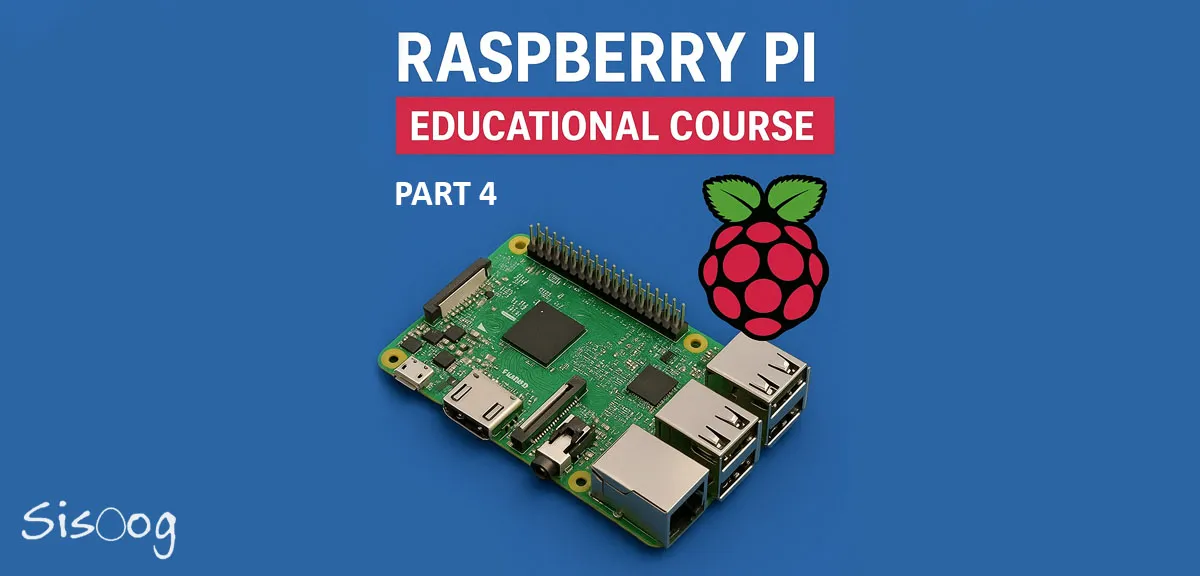
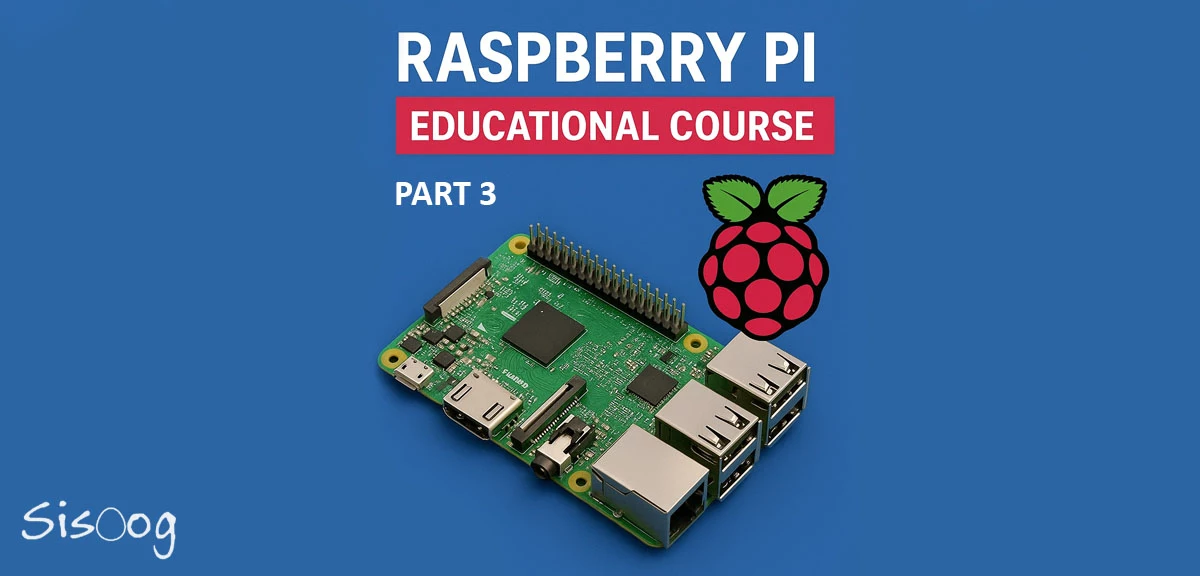

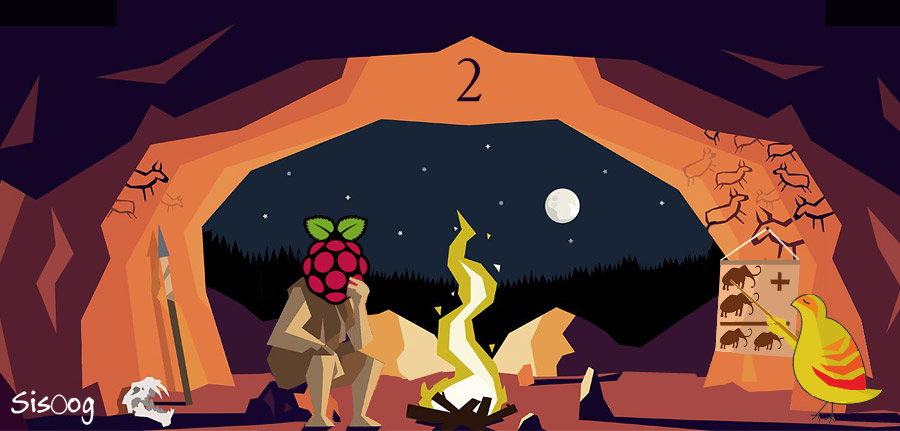














سیسوگ با افتخار فضایی برای اشتراک گذاری دانش شماست. برای ما مقاله بنویسید.